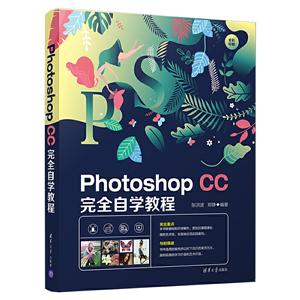-
>
决战行测5000题(言语理解与表达)
-
>
软件性能测试.分析与调优实践之路
-
>
第一行代码Android
-
>
深度学习
-
>
Unreal Engine 4蓝图完全学习教程
-
>
深入理解计算机系统-原书第3版
-
>
Word/Excel PPT 2013办公应用从入门到精通-(附赠1DVD.含语音视频教学+办公模板+PDF电子书)
Photoshop 完全自学教程(本科教材) 版权信息
- ISBN:9787302538578
- 条形码:9787302538578 ; 978-7-302-53857-8
- 装帧:平装
- 册数:暂无
- 重量:暂无
- 所属分类:>>
Photoshop 完全自学教程(本科教材) 本书特色
《Photoshop CC完全自学教程》共分21章,具体内容如下:第1章和第2章主要介绍了Photoshop的基本知识和基本操作。第3~15章将为大家讲解Photoshop的基本功能,包括选区的详解、图层技术、色彩调整、图像绘画与修饰、文字和矢量工具、蒙版、通道以及滤镜等内容,基本涵盖了Photoshop CC几乎全部的工具和命令。此外,理论部分还穿插与基本功能相配套的实例来加深对Photoshop功能的理解。第16~21章则主要介绍Web图形与视频、应用3D效果、色彩管理与系统预设、动作与自动化操作、打印输出等内容。全书除基本知识的讲解外,还更加注重了图像处理的艺术性,系统全面地示范了一些鲜活有趣的实践案例,让*终的制作效果更加符合时代审美要求。 《Photoshop CC完全自学教程》适合专业从事Photoshop设计的初学者,也可以作为本科院校师生学习Photoshop CC软件的教材,同时也适用于具有一定Photoshop基础的电脑爱好者。
Photoshop 完全自学教程(本科教材) 内容简介
《Photoshop CC完全自学教程》以让读者学有所依、学有所用为宗旨,采用以例带点的讲解方式,即将每个知识点的讲解都融入到具体的典型实例中,范例丰富、情景生动、图文并茂、内容翔实,可以带给读者独特而高效的学习体验。为了使读者能够深入掌握Photoshop,本书在编写的过程中力求做到深入浅出,语言简练,结合典型实例使读者能够很快掌握Photoshop 的基本操作和技巧。《Photoshop CC完全自学教程》不但适合于Photoshop 的入门者,对于具有设计经验的专业人士也有一定的参考价值。
内容特色
1. 案例讲解力求深入浅出,对于关键知识点,比如抠图、滤镜等,选取多个实例加深读者理解。
2. 案例选取尽量多选实际工作中的热点实例,让读者学习后可以尽快上手操作。
3. 为读者提供全部案例的素材文件,可随时登陆网站进行下载获取。
Photoshop 完全自学教程(本科教材) 目录
第1 章 初识Photoshop1
1.1 Photoshop 的起源及历程 2
1.2 Photoshop 的应用前景2
1.2.1 在视觉传达设计中的应用2
1.2.2 在UI 设计中的应用3
1.2.3 在网页设计中的应用3
1.2.4 在数字媒体艺术中的应用3
1.2.5 在影视动画设计中的应用4
1.2.6 在后期制作设计中的应用4
1.3 Photoshop CC 2017 的安装与卸载方法4
1.3.1 安装Photoshop CC 2017 的系统需求 4
1.3.2 实战:安装Photoshop CC 20174
1.3.3 实战:卸载Photoshop CC 20175
1.4 Photoshop CC 2017 新增功能6
1.4.1 全面搜索功能 6
1.4.2 多边形套索工具6
1.4.3 人脸识别液化 7
1.5 Adobe 帮助资源 7
1.5.1 Photoshop 帮助文件和支持中心 7
1.5.2 关于Photoshop、系统信息和法律声明 7
1.5.3 产品注册、取消激活和更新 8
1.5.4 Photoshop 联机和联机资源 8
1.5.5 Adobe 产品改进计划8
第2 章 Photoshop CC 2017 基本操作 9
2.1 Photoshop CC 2017 工作界面10
2.1.1 启动与退出程序10
2.1.2 工作界面组件介绍 11
2.1.3 文档窗口介绍 11
2.1.4 工具箱的介绍 12
2.1.5 工具选项栏介绍12
2.1.6 菜单介绍 13
2.1.7 面板介绍 14
2.2 图像的查看方式 16
2.2.1 变更屏幕格式 16
2.2.2 在窗口中查看多个图像 16
2.2.3 用旋转视图工具旋转画布18
2.2.4 用缩放工具调整窗口比例19
2.2.5 用抓手工具移动图像21
2.2.6 用导航栏面板查看图像 22
2.2.7 窗口缩放命令的介绍23
2.3 设置工作区 23
2.3.1 案例:创建自定义工作区23
2.3.2 案例:自定义工具快捷键24
2.3.3 案例:自定义彩色菜单命令 25
2.4 使用辅助工具26
2.4.1 案例:标尺的使用 26
2.4.2 案例:参考线的使用27
2.4.3 智能参考线28
2.4.4 网格的使用29
2.4.5 注释工具 29
2.4.6 导入注释 30
2.4.7 显示和隐藏额外内容30
2.4.8 对齐功能的使用31
2.5 管理工具预设32
第3 章 图像的基本编辑方法33
3.1 数字图像基础34
3.1.1 位图的特征34
3.1.2 矢量图的特征 35
3.1.3 像素与分辨率 35
3.2 新建文件36
3.3 打开文件37
3.3.1 用右键快捷菜单打开文件37
3.3.2 用“打开”命令打开文件37
3.3.3 用“在Bridge 中浏览”命令打开文件 37
3.3.4 通过快捷方式打开文件 37
3.3.5 打开*近使用过的文件 37
3.3.6 作为智能对象打开 38
3.4 置入文件38
3.4.1 案例:置入EPS 格式文件38
3.4.2 案例:置入AI 格式文件38
3.5 导入文件38
3.6 导出文件39
3.7 保存文件39
3.7.1 用“存储”命令保存文件39
3.7.2 用“存储为”命令保存文件 39
3.7.3 用“签入”命令保存文件39
3.7.4 选择正确的文件保存格式40
3.8 关闭文件41
3.9 用Adobe Bridge 管理文件 41
3.9.1 Adobe Bridge 操作界面 41
3.9.2 Mini Bridge42
3.9.3 在Bridge 中浏览图像43
3.9.4 在Bridge 中打开文件44
3.9.5 预览动态媒体文件 44
3.9.6 对文件进行排序44
3.9.7 对文件进行标记和评级 45
3.9.8 通过关键字快速搜索图片45
3.10 在图像中添加版权信息 46
3.11 修改图像尺寸和画布大小47
3.11.1 修改图像的尺寸 47
3.11.2 将照片设置为手机壁纸48
3.11.3 修改画布大小50
3.11.4 旋转画布51
3.11.5 显示画布之外的图像 52
3.12 复制与粘贴53
3.12.1 复制文档53
3.12.2 拷贝、合并拷贝与剪切53
3.12.3 选择性粘贴 54
3.12.4 清除图像55
3.13 从错误中恢复 55
3.13.1 还原与重做 55
3.13.2 前进一步与后退一步 55
3.13.3 恢复文件56
3.14 用“历史记录”面板进行还原操作56
3.14.1 “历史记录”面板56
3.14.2 案例:用“历史记录”面板还原图像56
3.14.3 用快照还原图像 57
3.14.4 删除快照57
3.14.5 创建非线性历史记录 58
3.15 清理内存 58
3.16 图像的变换与变形操作 59
3.16.1 定界框、中心点和控制点 59
3.16.2 移动图像59
3.16.3 案例:旋转与缩放60
3.16.4 案例:斜切与扭曲61
3.16.5 案例:透视变换 62
3.16.6 案例:精确变换 64
3.17 内容识别比例缩放 65
3.17.1 案例:用内容识别比例缩放图像 65
3.17.2 案例:用Alpha 通道保护图像 66
3.18 操控变形 67
第4 章 选区 69
4.1 初识选区70
4.2 选择与抠图使用法70
4.2.1 基本形状创建选区 70
4.2.2 色调差异创建选区 70
4.2.3 快速蒙版创建选区 71
4.2.4 钢笔工具创建选区 71
4.2.5 通道创建选区 71
4.3 选区的基本操作 71
4.3.1 全选与反选71
4.3.2 取消选择与重新选择72
4.3.3 选区运算 72
4.3.4 移动选区 73
4.3.5 隐藏和显示选区73
4.4 选区工具73
4.4.1 用矩形选框工具制作矩形选区73
4.4.2 用椭圆选框工具制作圆形选区74
4.4.3 使用单行和单列选框工具74
4.4.4 用套索工具徒手绘制选区74
4.4.5 案例:用多边形套索工具制作选区 75
4.4.6 案例:用磁性套索工具制作选区 75
4.4.7 磁性套索工具选项栏75
4.5 魔棒与快速选择工具 76
4.5.1 案例:用魔棒工具选取花朵 76
4.5.2 魔棒工具选项栏76
4.5.3 案例:用快速选择工具抠图 77
4.6 色彩范围77
4.6.1 “色彩范围”对话框78
4.6.2 案例:用“色彩范围”命令抠像 79
4.7 快速蒙版80
4.7.1 案例:用快速蒙版编辑选区 81
4.7.2 设置快速蒙版选项 82
4.8 细化选区82
4.8.1 选择视图模式 82
4.8.2 案例:调整选区边缘83
4.8.3 指定输出方式 84
4.9 编辑选区84
4.9.1 创建边界选区 85
4.9.2 平滑选区 85
4.9.3 扩展和收缩选区85
4.9.4 对选区进行羽化85
4.9.5 扩大选区与选取相似86
4.9.6 对选区应用变换87
4.9.7 存储选区 87
4.9.8 载入选区 88
第5 章 图层 89
5.1 什么是图层 90
5.1.1 图层的原理90
5.1.2 “图层”面板 90
5.1.3 图层的类型91
5.2 新建图层92
5.2.1 在“图层”面板中创建图层 92
5.2.2 用“新建”命令创建图层92
5.2.3 用“通过拷贝的图层”命令创建图层 92
5.2.4 用“通过剪切的图层”命令创建图层 93
5.2.5 创建背景图层 93
5.2.6 将背景图层转换为普通图层 93
5.3 编辑图层94
5.3.1 选择图层 94
5.3.2 复制图层 95
5.3.3 链接图层 95
5.3.4 修改图层的名称和颜色 96
5.3.5 显示与隐藏图层96
5.3.6 锁定图层 97
5.3.7 查找图层 97
5.3.8 删除图层 97
5.3.9 栅格化图层内容97
5.4 排列与分布图层 98
5.4.1 调整图层的堆叠顺序99
5.4.2 案例:排列图标 100
5.5 合并与盖印图层101
5.5.1 合并图层101
5.5.2 向下合并图层101
5.5.3 合并可见图层101
5.5.4 拼合图像101
5.5.5 盖印图层102
5.6 用图层组管理图层 102
5.6.1 新建图层组 102
5.6.2 从所选图层创建图层组102
5.6.3 创建嵌套结构的图层组103
5.6.4 将图层移入或移出图层组 103
5.6.5 取消图层编组103
5.7 图层样式 103
5.7.1 添加图层样式103
5.7.2 “图层样式”对话框 104
5.7.3 斜面和浮雕 104
5.7.4 描边107
5.7.5 内阴影 108
5.7.6 内发光 108
5.7.7 光泽109
5.7.8 颜色叠加109
5.7.9 渐变叠加109
5.7.10 图案叠加 110
5.7.11 外发光110
5.7.12 投影 111
5.8 编辑图层样式 112
5.8.1 显示与隐藏效果 112
5.8.2 修改效果112
5.8.3 复制、粘贴与清除效果113
5.8.4 案例:用自定义的纹理制作糖果字 113
5.9 使用“样式”面板 115
5.9.1 “样式”面板115
5.9.2 新建样式115
5.9.3 删除样式116
5.9.4 存储样式库 116
5.9.5 载入样式库 116
5.9.6 案例:使用基本样式创建特效字 116
5.10 图层复合117
5.10.1 “图层复合”面板 117
5.10.2 更新图层复合 117
5.10.3 案例:用图层复合展示网页设计方案 118
第6 章 图层的高级操作 119
6.1 不透明度 120
6.2 混合模式 120
6.2.1 混合模式的方式 120
6.2.2 图层混合模式的设定方法 121
6.2.3 混合模式效果案例122
6.3 填充图层 122
6.3.1 案例:用纯色填充图层制作发黄旧照片 122
6.3.2 案例:用渐变填充图层制作蔚蓝晴空123
6.3.3 案例:用图案填充图层为衣服贴花124
6.3.4 案例:修改填充图层制作绸缎面料125
6.4 调整图层 126
6.4.1 了解调整图层的优势 126
6.4.2 调整面板126
6.4.3 案例:用调整图层制作摇滚风格图像127
6.4.4 案例:控制调整范围和调整强度128
6.4.5 案例:修改调整参数 128
6.4.6 删除调整图层129
6.5 中性色图层129
6.5.1 了解中性色 129
6.5.2 案例:用中性色图层校正照片曝光129
6.5.3 案例:用中性色图层制作金属按钮130
6.5.4 案例:用中性色图层制作金属按钮130
6.6 智能对象 131
6.6.1 了解智能对象的优势 131
6.6.2 新建智能对象实例132
6.6.3 新建链接的智能对象实例 132
6.6.4 新建非链接的智能对象实例132
6.6.5 案例:用智能对象制作旋转特效132
6.6.6 案例:替换智能对象内容 133
6.6.7 案例:编辑智能对象内容 133
6.6.8 案例:将智能对象转换到图层 134
6.6.9 案例:导出智能对象 134
第7 章 绘画135
7.1 颜色设置 136
7.1.1 前景色与背景色 136
7.1.2 拾色器概述 136
7.1.3 案例:用拾色器设置颜色 137
7.1.4 案例:用吸管工具拾取颜色137
7.2 渐变工具 138
7.2.1 渐变工具选项139
7.2.2 案例:用实色渐变制作水晶按钮140
7.2.3 设置杂色渐变141
7.2.4 案例:用杂色渐变制作放射线背景141
7.2.5 案例:创建透明渐变 142
7.2.6 存储渐变142
7.2.7 载入渐变库 143
7.2.8 删除与重命名渐变144
7.3 填充与描边144
7.3.1 案例:用油漆桶工具填色 145
7.3.2 案例:用“填充”命令填充草坪图案146
7.3.3 案例:用“描边”命令制作画框147
7.4 画笔面板 147
7.4.1 “画笔预设”面板与画笔下拉菜单147
7.4.2 “画笔”面板149
7.4.3 笔尖的种类 149
7.4.4 画笔笔尖形状149
7.4.5 形状动态151
7.4.6 散布152
7.4.7 纹理152
7.4.8 双重画笔153
7.4.9 颜色动态154
7.4.10 传递 155
7.4.11 画笔笔势 155
7.4.12 案例:创建自定义画笔 156
7.5 绘画工具 156
7.5.1 画笔工具156
7.5.2 铅笔工具158
7.5.3 混合器画笔工具 158
7.6 擦除工具 158
7.6.1 橡皮擦工具 158
7.6.2 案例:用背景橡皮擦工具抠动物毛发159
7.6.3 案例:用魔术橡皮擦工具抠人像 160
第8 章 调整颜色与色调 161
8.1 Photoshop 调整命令概览162
8.1.1 调整命令的分类 162
8.1.2 调整命令的使用方法 162
8.2 转换图像的颜色模式163
8.2.1 位图模式163
8.2.2 灰度模式163
8.2.3 双色调模式 164
8.2.4 索引颜色模式164
8.2.5 RGB 颜色模式164
8.2.6 CMYK 颜色模式 164
8.2.7 Lab 颜色模式166
8.2.8 多通道模式 167
8.2.9 位深度 167
8.2.10 颜色表167
8.3 快速调整图像 167
8.3.1 “自动色调”命令167
8.3.2 “自动对比度”命令168
8.3.3 “自动颜色”命令 168
8.4 “亮度/ 对比度”命令 169
8.5 “去色”命令:制作高调黑白人像照片 170
8.6 “自然饱和度”命令:让人像照片色彩鲜艳 171
8.7 “色相/ 饱和度”命令:美女照片171
8.8 “色调均化”命令 173
8.9 “色彩平衡”命令 173
8.10 “黑白”命令:调整美景颜色 175
8.11 “阈值”命令:制作涂鸦效果卡片 177
8.12 “照片滤镜”命令178
8.13 “反相”命令179
8.14 “通道混合器”命令 179
8.15 “渐变映射”命令181
8.16 “可选颜色”命令182
8.17 “阴影/ 高光”命令183
8.18 “变化”命令183
8.19 “匹配颜色”命令184
8.20 “替换颜色”命令185
8.21 “颜色查找”命令185
8.22 “色调分离”命令185
第9 章 颜色与色调进行高级调整及相关工具 187
9.1 用颜色取样器和“信息”面板识别颜色 188
9.2 “信息”面板 188
9.2.1 使用信息面板188
9.2.2 查看信息面板选项190
9.3 色域和溢色190
9.3.1 色域190
9.3.2 溢色191
9.3.3 判断图片哪些位置出现溢色191
9.4 直方图191
9.4.1 “直方图”面板 191
9.4.2 直方图中的统计数据 192
9.4.3 从直方图中判断照片的影调和曝光 193
9.5 色阶 194
9.5.1 “色阶”对话框 194
9.5.2 案例:让照片的色调清晰明快 195
9.5.3 案例:利用阈值调整照片 196
9.5.4 案例:定义灰点校正偏色的照片197
9.6 曲线 198
9.6.1 “曲线”对话框 198
9.6.2 曲线的色调映射原理 198
9.6.3 曲线与色阶的异同之处200
9.6.4 案例:调整有严重曝光缺陷的照片201
9.6.5 案例:让照片中的花草的颜色更鲜艳 201
9.7 通道调色技术 202
9.7.1 调色命令与通道的关系202
9.7.2 颜色通道与色彩的关系202
9.7.3 观察色轮了解色彩的转换关系 203
9.7.4 案例:用通道调出暖暖的夕阳余晖203
9.8 Lab 调色技术 205
9.8.1 Lab 模式的通道 205
9.8.2 Lab 通道与色彩 206
9.8.3 案例:用Lab 通道调照片影调207
第10 章 照片的修饰与编辑 209
10.1 裁剪图像210
10.1.1 裁剪工具 210
10.1.2 案例:用裁剪工具裁剪图像 212
10.1.3 案例:用透视裁剪工具校正透视畸变 212
10.1.4 案例:用“裁剪”命令裁剪图像 213
10.1.5 案例:用“裁切”命令裁切图像 213
10.1.6 案例:修改扫描的照片 213
10.1.7 案例:限制图像大小214
10.2 照片润饰工具214
10.2.1 模糊工具与锐化工具214
10.2.2 减淡工具与加深工具215
10.2.3 海绵工具 216
10.2.4 涂抹工具 216
10.3 照片修复工具217
10.3.1 “仿制源”面板217
10.3.2 案例:用仿制图章复制小兔子218
10.3.3 用图案图章绘制特效纹理219
10.3.4 案例:用修复画笔去除鱼尾纹和眼中血丝219
10.3.5 案例:用污点修复画笔去除面部痘痘 220
10.3.6 案例:用修补工具修复旧照片220
10.3.7 内容感知移动工具 221
10.3.8 案例:用红眼工具去除照片中的红眼 222
10.4 用“液化”滤镜扭曲图像 222
10.4.1 “液化”对话框222
10.4.2 使用变形工具 223
10.4.3 设置工具选项 223
10.4.4 设置人脸识别选项 223
10.4.5 设置蒙版选项 224
10.4.6 设置视图选项 224
10.4.7 设置重建选项 224
10.4.8 案例:用“液化”滤镜修出完美脸形 225
10.5 用“消失点”滤镜编辑照片225
10.5.1 “消失点”对话框 225
10.5.2 案例:增加楼层高度226
10.6 用Photomerge 创建全景图 227
10.6.1 案例:将多张照片拼接成全景图227
10.6.2 自动对齐图层 228
10.6.3 自动混合图层 228
10.7 编辑HDR 照片229
10.7.1 案例:将多张照片合并为HDR图像 229
10.7.2 调整HDR 图像的色调229
10.7.3 调整HDR 图像的曝光230
10.7.4 调整HDR 图像的动态范围视图 230
10.8 镜头缺陷校正滤镜230
10.8.1 案例:自动校正镜头缺陷230
10.8.2 案例:手动校正桶形失真和枕形失真 231
10.8.3 案例:校正出现色差的照片 231
10.8.4 案例:校正出现晕影的照片 232
10.8.5 案例:校正倾斜的照片 232
10.8.6 案例:用“自适应广角”滤镜校正照片 233
10.9 镜头特效制作滤镜234
10.9.1 案例:用“镜头模糊”滤镜制作景深效果 234
10.9.2 案例:用“光圈模糊”滤镜制作柔光照235
10.9.3 案例:用“场景模糊”滤镜编辑照片 235
10.9.4 案例:用“移轴模糊”滤镜模拟移轴摄影 236
第11 章 照片高级处理工具:Camera Raw 237
11.1 Camera Raw 操作界面概览 238
11.1.1 基本选项 238
11.1.2 工具 238
11.1.3 图像调整选项卡239
11.2 打开和存储Raw 照片 240
11.2.1 在Photoshop 中打开Raw照片 241
11.2.2 在Photoshop 中打开多张Raw照片 241
11.2.3 在Bridge 中打开Raw 照片242
11.2.4 使用其他格式存储Raw 照片 242
11.3 在Camera Raw 中调整照片 243
11.3.1 案例:调整白平衡 243
11.3.2 调整清晰度和饱和度245
11.3.3 使用色调曲线调整对比度246
11.3.4 锐化 246
11.3.5 色相调整 248
11.3.6 案例:为黑白照片上色 251
11.3.7 案例:色差的校正 251
11.3.8 调整相机的颜色显示252
11.4 在Camera Raw 中修饰照片 252
11.4.1 案例:使用调整画笔修改局部曝光 252
11.4.2 调整照片的大小和分辨率256
11.5 使用Camera Raw 自动处理照片 256
11.5.1 案例:将调整应用于多张照片 256
11.5.2 Camera Raw 与批处理257
第12 章 蒙版与通道259
12.1 蒙版概述260
12.1.1 蒙版的种类和用途 260
12.1.2 属性面板 260
12.2 矢量蒙版261
12.2.1 案例:创建矢量蒙版261
12.2.2 案例:为矢量蒙版添加效果 262
12.2.3 案例:向矢量蒙版中添加形状 262
12.2.4 编辑矢量蒙版中的图形 263
12.2.5 变换矢量蒙版 264
12.2.6 案例:将矢量蒙版转换为图层蒙版 265
12.3 剪贴蒙版265
12.3.1 案例:新建剪贴蒙版266
12.3.2 剪贴蒙版的图层结构266
12.3.3 修改剪贴蒙版的不透明度267
12.3.4 修改剪贴蒙版的混合模式267
12.3.5 将图层加入或移出剪贴蒙版组268
12.3.6 案例:神奇放大镜 268
12.4 图层蒙版270
12.4.1 图层蒙版的原理270
12.4.2 案例:新建图层蒙版270
12.4.3 案例:从选区中生成蒙版271
12.4.4 案例:从通道中生成蒙版273
12.4.5 复制与转移蒙版274
12.4.6 链接与取消链接蒙版275
12.5 通道概述275
12.5.1 “通道”面板 275
12.5.2 颜色通道 275
12.5.3 Alpha 通道 276
12.5.4 专色通道 276
12.6 编辑通道276
12.6.1 通道的基本操作276
12.6.2 Alpha 通道与选区的互相转换 276
12.6.3 案例:在图像中定义专色277
12.6.4 创建专色通道 279
12.6.5 重命名、复制与删除通道279
12.6.6 同时显示Alpha 通道和图像 280
12.6.7 案例:通过分离通道创建灰度图像 280
12.6.8 案例:通过合并通道创建彩色图像 281
12.6.9 案例:将通道图像粘贴到图层中281
12.6.10 案例:将图层图像粘贴到通道中282
12.7 高级混合选项283
12.7.1 常规混合与高级混合283
12.7.2 限制混合通道 283
12.7.3 挖空 283
12.7.4 将内部效果混合成组284
12.7.5 将剪贴图层混合成组284
12.7.6 透明形状图层 284
12.7.7 图层蒙版隐藏效果 285
12.7.8 矢量蒙版隐藏效果 285
12.8 高级蒙版285
12.8.1 混合颜色带285
12.8.2 案例:闪电抠图285
12.8.3 案例:用设定的通道抠花瓶 287
12.9 高级通道混合工具289
12.9.1 应用图像命令 290
12.9.2 计算命令 290
12.9.3 案例:用通道和钢笔抠冰雕 290
第13 章 矢量工具与路径293
13.1 绘图模式概述294
13.1.1 选择绘图模式 294
13.1.2 形状 294
13.1.3 路径 294
13.1.4 填充像素 294
13.2 路径与锚点的特征概述294
13.2.1 认识路径 294
13.2.2 认识锚点 295
13.3 使用钢笔工具绘图295
13.3.1 案例:绘制直线295
13.3.2 案例:绘制曲线296
13.3.3 案例:创建自定义形状 296
13.3.4 使用自由钢笔工具 297
13.3.5 使用磁性钢笔工具 297
13.3.6 调整路径堆叠顺序 298
13.4 编辑路径298
13.4.1 选择与移动锚点、路径段和路径298
13.4.2 添加锚点与删除锚点299
13.4.3 转换锚点的类型299
13.4.4 路径形状的调整299
13.4.5 路径的运算方法300
13.4.6 路径的变换操作301
13.4.7 对齐与分配路径301
13.4.8 案例:用钢笔工具抠图 302
13.5 “路径”面板303
13.5.1 “路径”面板的介绍303
13.5.2 工作路径的介绍303
13.5.3 新建路径 304
13.5.4 选择路径与隐藏路径304
13.5.5 复制与删除路径305
13.5.6 案例:路径与选区相互转换 306
13.6 使用形状工具307
13.6.1 矩形工具 308
13.6.2 圆角矩形工具 308
13.6.3 椭圆工具 308
13.6.4 多边形工具309
13.6.5 直线工具 310
13.6.6 自定形状工具 311
13.6.7 案例:载入形状库 311
第14 章 文字 313
14.1 Photoshop 中文字的解读314
14.1.1 文字的类型314
14.1.2 文字工具选项栏314
14.2 新建点文本和段落文本315
14.2.1 案例:创建点文本 315
14.2.2 编辑文字内容 315
14.2.3 案例:新建段落文本316
14.2.4 编辑段落文字 316
14.2.5 转换点文本与段落文本 317
14.2.6 转换水平文字与垂直文字317
14.3 创建变形文字318
14.3.1 创建变形文字 318
14.3.2 变形选项设置 318
14.3.3 重置变形与取消变形319
14.4 新建路径文字319
14.4.1 案例:沿路径排列文字 319
14.4.2 案例:移动与翻转路径文字 320
14.4.3 案例:编辑文字路径321
14.5 字符格式化 321
14.5.1 使用“字符”面板 321
14.5.2 特殊字体样式的设置324
14.6 段落格式化 324
14.6.1 “段落”面板 325
14.6.2 段落对齐设置 325
14.6.3 段落缩进设置 326
14.6.4 段落间距设置 326
14.6.5 连字设置 327
14.7 字符样式和段落样式 327
14.8 编辑文本327
14.8.1 拼写检查 327
14.8.2 查找和替换文本328
14.8.3 案例:更新所有文字图层328
14.8.4 替换所有缺欠字体 329
14.8.5 基于文字创建工作路径 329
14.8.6 将文字转换为形状 329
14.8.7 OpenType 字体 330
第15 章 滤镜、外挂滤镜与增效工具 331
15.1 滤镜的介绍及使用方法332
15.1.1 什么是滤镜332
15.1.2 滤镜的种类和主要用途 332
15.1.3 使用滤镜的规则332
15.1.4 使用滤镜的技巧333
15.2 智能滤镜333
15.2.1 智能滤镜与普通滤镜的区别 333
15.2.2 案例:用智能滤镜制作窗外人照片 334
15.2.3 案例:修改智能滤镜335
15.2.4 重新排列智能滤镜 336
15.2.5 显示与隐藏智能滤镜337
15.2.6 复制智能滤镜 337
15.2.7 删除智能滤镜 337
15.3 滤镜库 338
15.3.1 滤镜库介绍338
15.3.2 效果图层 338
15.3.3 案例:用滤镜库制作抽丝效果照片 339
15.4 风格化滤镜组340
15.4.1 查找边缘 340
15.4.2 等高线340
15.4.3 风341
15.4.4 浮雕效果 341
15.4.5 扩散 341
15.4.6 拼贴 341
15.4.7 曝光过度 342
15.4.8 凸出 342
15.4.9 照亮边缘 342
15.4.10 油画 342
15.5 画笔描边滤镜组 343
15.5.1 成角的线条343
15.5.2 墨水轮廓 343
15.5.3 喷溅 343
15.5.4 喷色描边 343
15.5.5 强化的边缘344
15.5.6 深色线条 344
15.5.7 烟灰墨344
15.5.8 阴影线345
15.6 模糊滤镜组 345
15.6.1 表面模糊 345
15.6.2 动感模糊 345
15.6.3 方框模糊 345
15.6.4 高斯模糊 345
15.6.5 模糊与进一步模糊 346
15.6.6 径向模糊 346
15.6.7 镜头模糊 347
15.6.8 模糊 347
15.6.9 平均 347
15.6.10 特殊模糊 347
15.6.11 形状模糊 348
15.7 扭曲滤镜组 348
15.7.1 波浪 348
15.7.2 波纹 349
15.7.3 玻璃 349
15.7.4 海洋波纹 349
15.7.5 极坐标350
15.7.6 挤压 350
15.7.7 扩散亮光 350
15.7.8 切变 351
15.7.9 球面化351
15.7.10 水波 351
15.7.11 旋转扭曲 352
15.7.12 置换 352
15.8 锐化滤镜组 353
15.8.1 锐化与进一步锐化 353
15.8.2 锐化边缘与USM 锐化353
15.8.3 智能锐化 353
15.9 视频滤镜组 354
15.9.1 NTSC 颜色 354
15.9.2 逐行 354
15.10 素描滤镜组 354
15.10.1 半调图案 354
15.10.2 便条纸355
15.10.3 粉笔和炭笔355
15.10.4 铬黄渐变 355
15.10.5 绘图笔356
15.10.6 基底凸现 356
15.10.7 塑料效果 356
15.10.8 水彩画纸 357
15.10.9 撕边 357
15.10.10 炭笔357
15.10.11 炭精笔 357
15.10.12 图章358
15.10.13 网状358
15.10.14 影印359
15.11 纹理滤镜组 359
15.11.1 龟裂缝359
15.11.2 颗粒 359
15.11.3 马赛克拼贴359
15.11.4 拼缀图359
15.11.5 染色玻璃 359
15.11.6 纹理化359
15.12 像素化滤镜组359
15.12.1 彩块化359
15.12.2 彩色半调 359
15.12.3 点状化360
15.12.4 晶格化360
15.12.5 马赛克360
15.12.6 碎片 360
15.12.7 铜版雕刻 361
15.13 渲染滤镜组 361
15.13.1 云彩和分层云彩361
15.13.2 纤维 361
15.13.3 光照效果 362
15.13.4 镜头光晕 362
15.13.5 火焰 362
15.14 艺术效果滤镜组 363
15.14.1 壁画 363
15.14.2 彩色铅笔 363
15.14.3 粗糙蜡笔 363
15.14.4 底纹效果 364
15.14.5 调色刀364
15.14.6 干画笔365
15.14.7 海报边缘 365
15.14.8 海绵 365
15.14.9 绘画涂抹 366
15.14.10 胶片颗粒366
15.14.11 木刻366
15.14.12 霓虹灯光367
15.14.13 水彩367
15.14.14 塑料包装368
15.14.15 涂抹棒 368
15.15 杂色滤镜组 368
15.15.1 减少杂色 368
15.15.2 蒙尘与划痕369
15.15.3 去斑 369
15.15.4 添加杂色 369
15.15.5 中间值370
15.16 其他滤镜组 370
15.16.1 高反差保留370
15.16.2 位移 371
15.16.3 自定 371
15.16.4 *大值与*小值371
第16 章 Web 图形 373
16.1 使用Web 图形374
16.1.1 Web 安全色374
16.1.2 案例:创建翻转375
16.2 创建与修改切片 375
16.2.1 切片的类型介绍375
16.2.2 案例:使用切片工具创建切片 376
16.2.3 案例:基于参考线创建切片 376
16.2.4 案例:基于图层创建切片377
16.2.5 案例:选择、移动与调整切片 377
16.2.6 划分切片 378
16.2.7 组合切片与删除切片379
16.2.8 转换为用户切片379
16.2.9 设置切片选项 379
16.3 优化图像380
16.4 Web 图形优化选项380
16.4.1 优化为GIF 和PNG-8 格式380
16.4.2 优化为JPEG 格式384
16.4.3 优化为PNG-24 格式385
16.4.4 优化为WBMP 格式 385
16.5 Web 图形的输出设置 385
第17 章 视频与动画387
17.1 视频功能介绍388
17.2 新建视频图像388
17.3 编辑视频389
17.3.1 “时间轴”面板389
17.3.2 解释视频素材 390
17.3.3 替换视频图层中的素材 390
17.3.4 在视频图层中恢复帧390
17.4 存储和导出视频 391
17.5 动画392
17.5.1 帧模式时间轴面板 392
17.5.2 案例:制作蝴蝶飞舞动画393
第18 章 3D 与技术成像 395
18.1 3D 功能概述 396
18.1.1 3D 操作界面396
18.1.2 3D 文件的组件 396
18.2 使用3D 工具 396
18.2.1 旋转3D 对象396
18.2.2 滚动3D 对象397
18.2.3 拖动3D 对象397
18.2.4 滑动3D 对象397
18.2.5 缩放3D 对象397
18.2.6 调整3D 相机397
18.2.7 通过3D 轴调整3D 项目 397
18.2.8 使用预设的视图观察3D 模型 398
18.2.9 案例:使用3D 材质吸管工具 398
18.2.10 案例:使用3D 材质拖放工具 398
18.3 使用3D 面板 399
18.3.1 3D 场景的设置 399
18.3.2 3D 网格的设置 400
18.3.3 3D 材质的设置 400
18.3.4 3D 光源的设置 403
18.3.5 点光的调整403
18.3.6 聚光灯的调整 403
18.3.7 无限光的调整 403
18.4 从2D 图像创建3D 对象403
18.4.1 案例:从文字中创建3D 对象 403
18.4.2 案例:从选区中创建3D 对象 404
18.4.3 案例:从路径中创建3D 对象 405
18.4.4 案例:拆分3D 对象 405
18.4.5 案例:从图层新建网格 405
18.4.6 新建3D 体积406
18.4.7 新建深度映射3D 网格407
18.5 编辑3D 模型的纹理407
18.5.1 案例:为瓷盘贴青花图案407
18.5.2 案例:调整酒瓶的商标位置 409
18.5.3 重新参数化纹理映射410
18.5.4 新建绘图叠加 410
18.5.5 新建并使用重复的纹理拼贴 410
18.6 在3D 模型上绘画 411
18.6.1 案例:在3D 汽车模型上涂鸦 411
18.6.2 绘画衰减角度的设置411
18.6.3 选择可绘画区域412
18.6.4 隐藏表面 412
18.7 渲染3D 模型 412
18.7.1 使用预设的渲染选项412
18.7.2 横截面的设置 413
18.7.3 表面的设置413
18.7.4 线条的设置414
18.7.5 顶点的设置414
18.8 存储和导出3D 文件414
18.8.1 存储3D 文件414
18.8.2 导出3D 图层414
18.8.3 合并3D 图层414
18.8.4 合并3D 图层和2D 图层 415
18.8.5 栅格化3D 图层 415
18.8.6 将3D 图层转换为智能对象415
18.8.7 联机浏览3D 内容415
18.9 测量415
18.9.1 测量比例的设置416
18.9.2 新建比例标记 416
18.9.3 编辑比例标记 416
18.9.4 数据点的选择 416
18.9.5 案例:使用标尺测量距离和角度416
18.10 图像堆栈417
18.10.1 案例:创建图像堆栈417
18.10.2 编辑图像堆栈 418
第19 章 动作与任务自动化 419
19.1 动作420
19.1.1 动作面板 420
19.1.2 案例:录制用于处理照片的动作 421
19.1.3 案例:在动作中插入命令422
19.1.4 案例:在动作中插入菜单项目 422
19.1.5 在动作中插入停止 423
19.1.6 重排、复制与删除动作 424
19.1.7 修改动作的名称和参数 425
19.1.8 指定回放速度 425
19.1.9 载入外部动作库425
19.1.10 载入外部动作照片 426
19.2 案例:批处理与图像编辑自动化427
19.3 脚本427
19.4 数据驱动图形428
19.4.1 定义变量 428
19.4.2 定义数据组429
19.4.3 预览与应用数据组 429
19.4.4 导入与导出数据组 429
第20 章 色彩管理与系统预设431
20.1 色彩管理432
20.1.1 设置颜色 432
20.1.2 色彩管理方案 432
20.1.3 转换选项 432
20.2 Adobe PDF 预设 433
20.3 Photoshop 首选项设置 433
20.3.1 常规 433
20.3.2 界面 435
20.3.3 文件处理 435
20.3.4 性能 436
20.3.5 光标 437
20.3.6 透明度与色域 438
20.3.7 单位与标尺438
20.3.8 参考线、网格和切片439
20.3.9 增效工具 439
20.3.10 文字 439
20.3.11 3D439
20.3.12 历史记录 440
20.3.13 工具 440
第21 章 打印与输出441
21.1 打印442
21.1.1 生成和打印一致的颜色 442
21.1.2 指定图像位置和大小444
21.1.3 设置打印标记 445
21.1.4 设置函数 445
21.1.5 打印一份 445
21.2 陷印447
Photoshop 完全自学教程(本科教材) 作者简介
本书作者主要从事视觉传达设计、数码设计、产品设计的教学与研究,发表专业学术论文、专业作品二十余篇。完成省、市级科研多项,多幅作品参赛获奖。从2007年至今一直从事图像处理与特效制作的教学及科研工作,在北京及河北等地担任图像处理与特效制作设计工程师,在图像处理与特效制作方面有着丰富的案例设计经验。
- >
随园食单
随园食单
¥15.4¥48.0 - >
我从未如此眷恋人间
我从未如此眷恋人间
¥32.4¥49.8 - >
月亮虎
月亮虎
¥16.8¥48.0 - >
推拿
推拿
¥12.2¥32.0 - >
大红狗在马戏团-大红狗克里弗-助人
大红狗在马戏团-大红狗克里弗-助人
¥3.5¥10.0 - >
龙榆生:词曲概论/大家小书
龙榆生:词曲概论/大家小书
¥13.0¥24.0 - >
企鹅口袋书系列·伟大的思想20:论自然选择(英汉双语)
企鹅口袋书系列·伟大的思想20:论自然选择(英汉双语)
¥6.3¥14.0 - >
月亮与六便士
月亮与六便士
¥15.1¥42.0
-
Photoshop CS图像处理技术
¥27.2¥36 -
4.23文创礼盒A款--“作家言我精神状态”
¥42.3¥206 -
4.23文创礼盒B款--“作家言我精神状态”
¥42.3¥206 -
一句顶一万句 (印签版)
¥40.4¥68 -
百年书评史散论
¥14.9¥38 -
1980年代:小说六记
¥52.8¥69